Google sheets:选中复选框时更改颜色
您可以使用 Google 表格中的自定义公式功能在选中复选框时更改单元格的颜色。
以下示例展示了如何在实际中使用自定义公式函数。
示例:基于复选框的条件格式
假设 Google 表格中有以下数据集,其中包含学生列表的姓名以及他们是否通过了某个班级的期末考试:
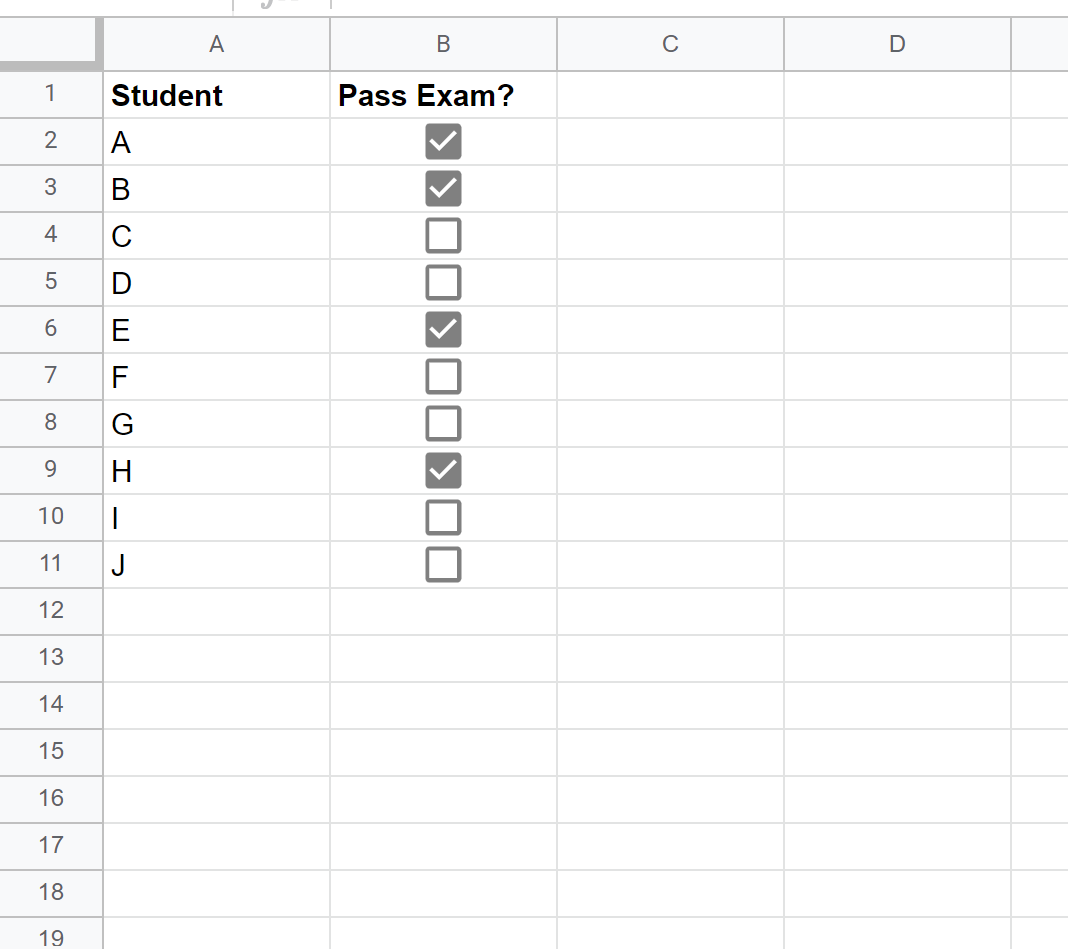
假设如果选中相应列中的框,我们希望以绿色突出显示学生的姓名。
为此,我们可以单击“格式”选项卡,然后单击“条件格式” :
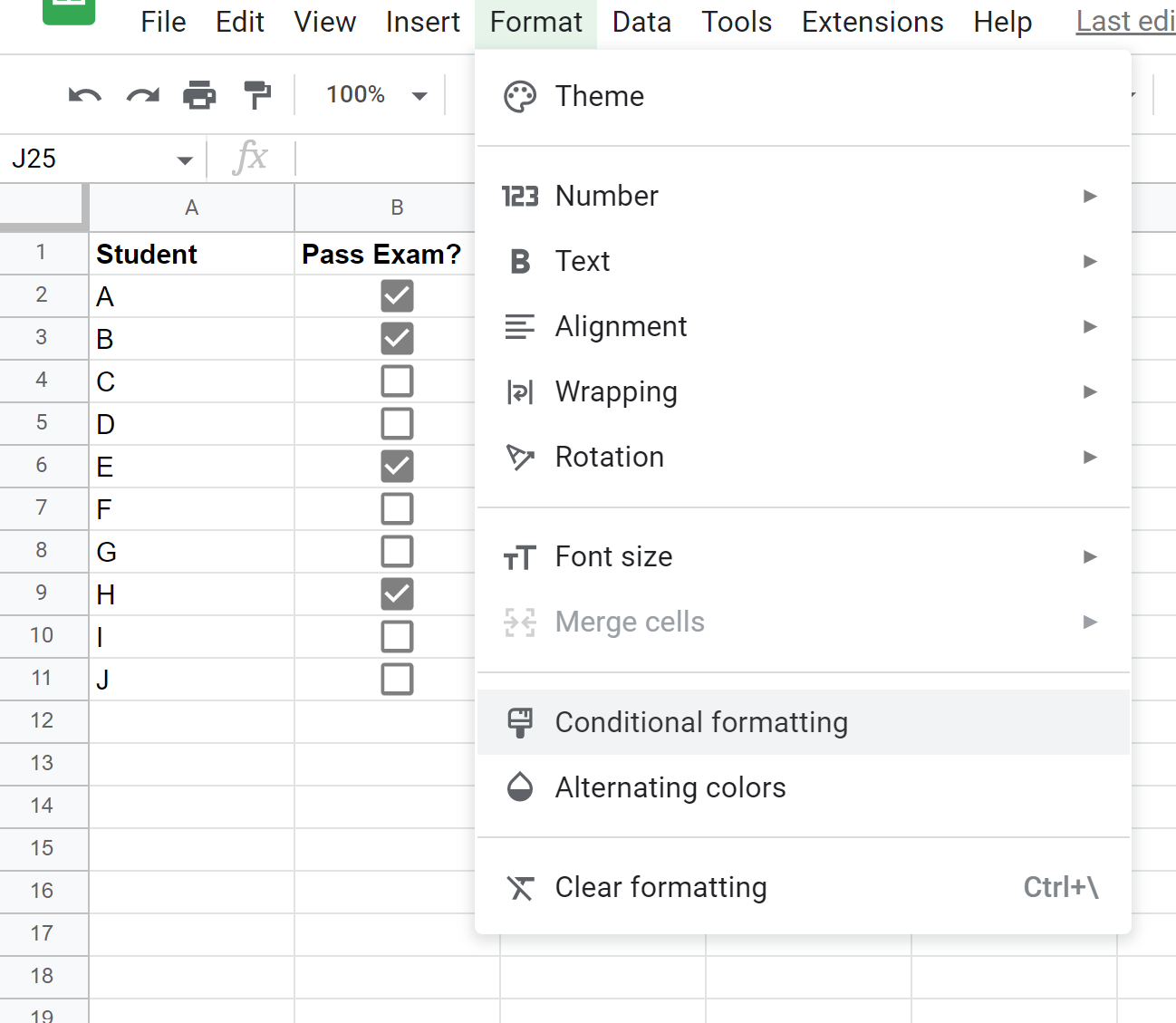
在屏幕右侧出现的“条件格式规则”面板中,在标有“应用到范围”的框中键入A2:A11 。
然后在“如果…设置单元格格式”下的下拉菜单中选择“自定义公式” ,然后在框中键入以下公式:
=$B2=TRUE()
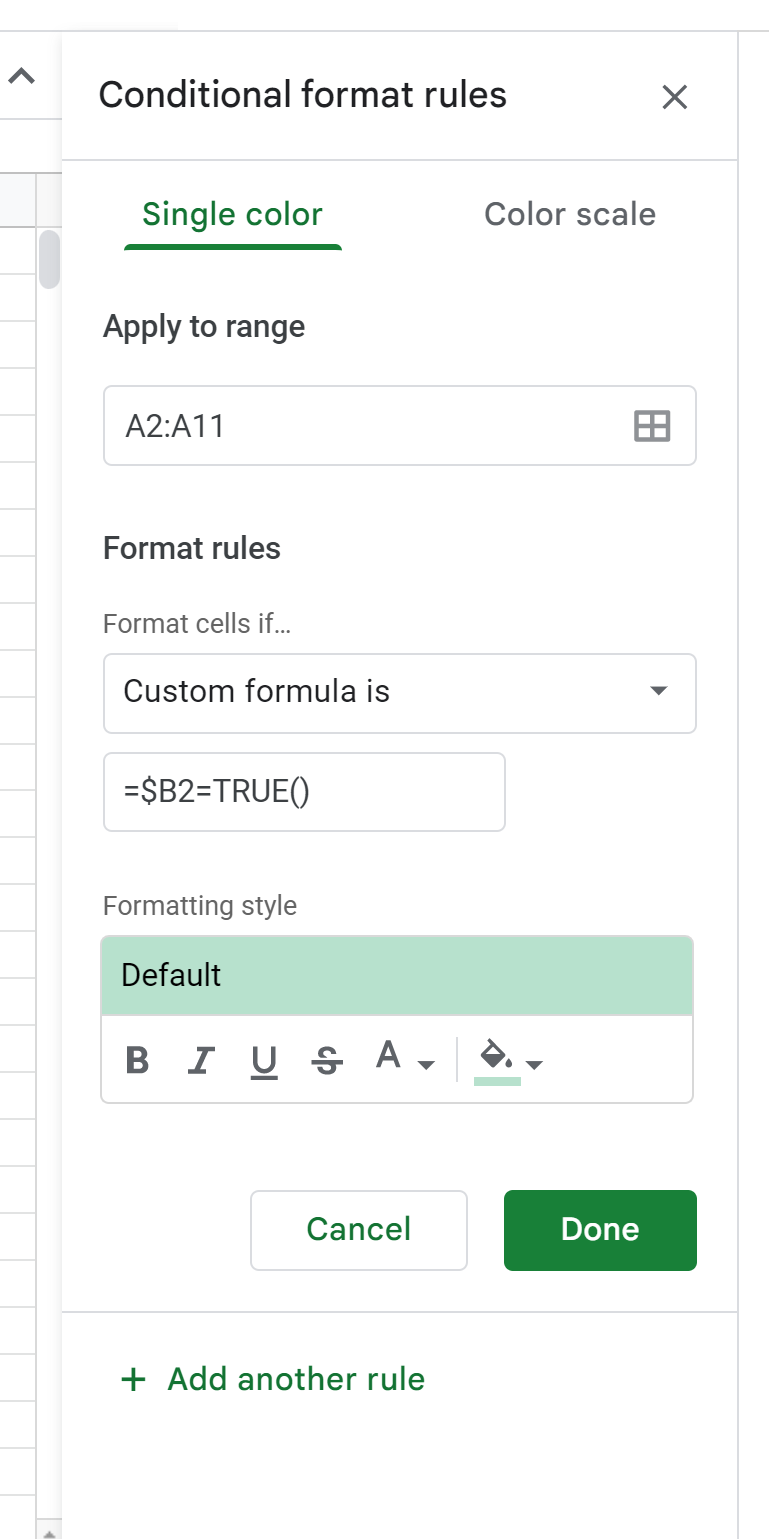
单击“完成”后,A 列中带有 B 列复选框的每个单元格将自动以绿色突出显示:
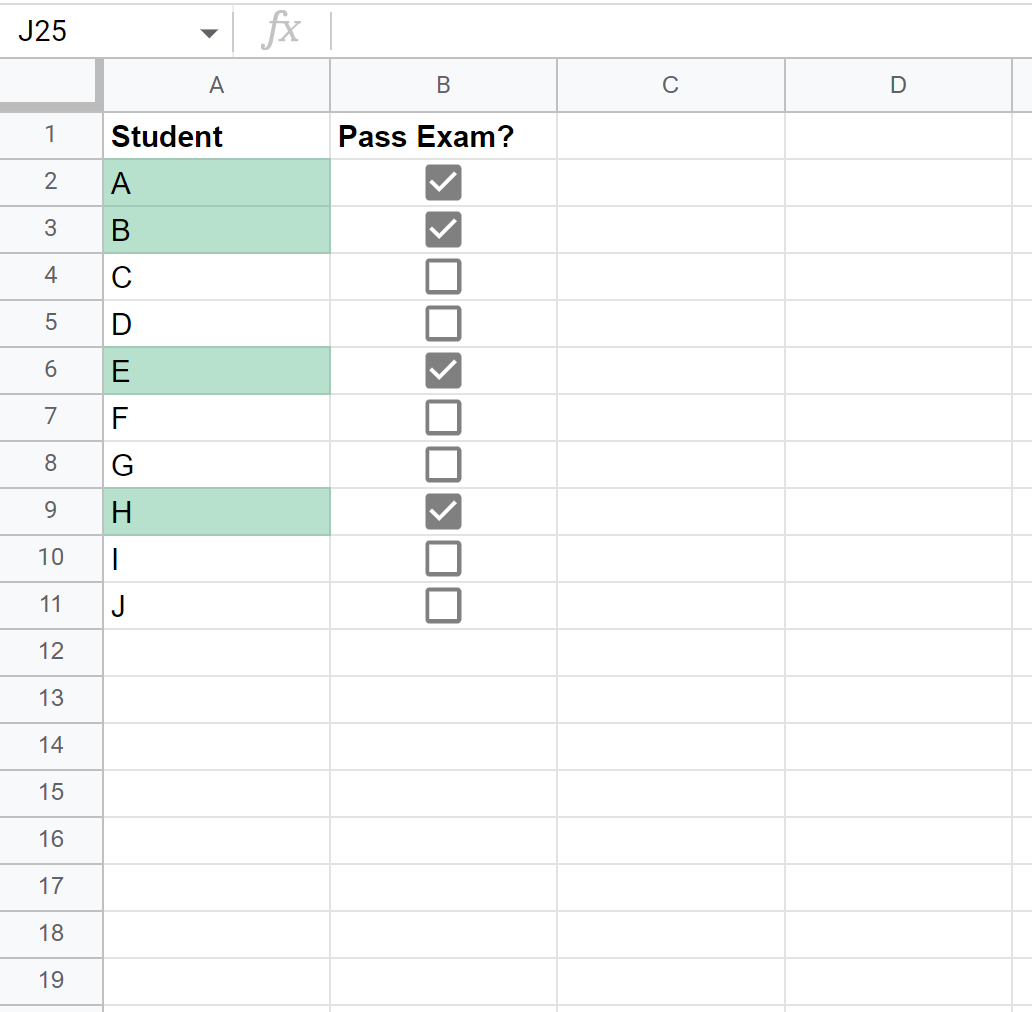
如果您随后选中一个新框,例如学生 J 旁边的框,该学生的姓名将自动以绿色突出显示:
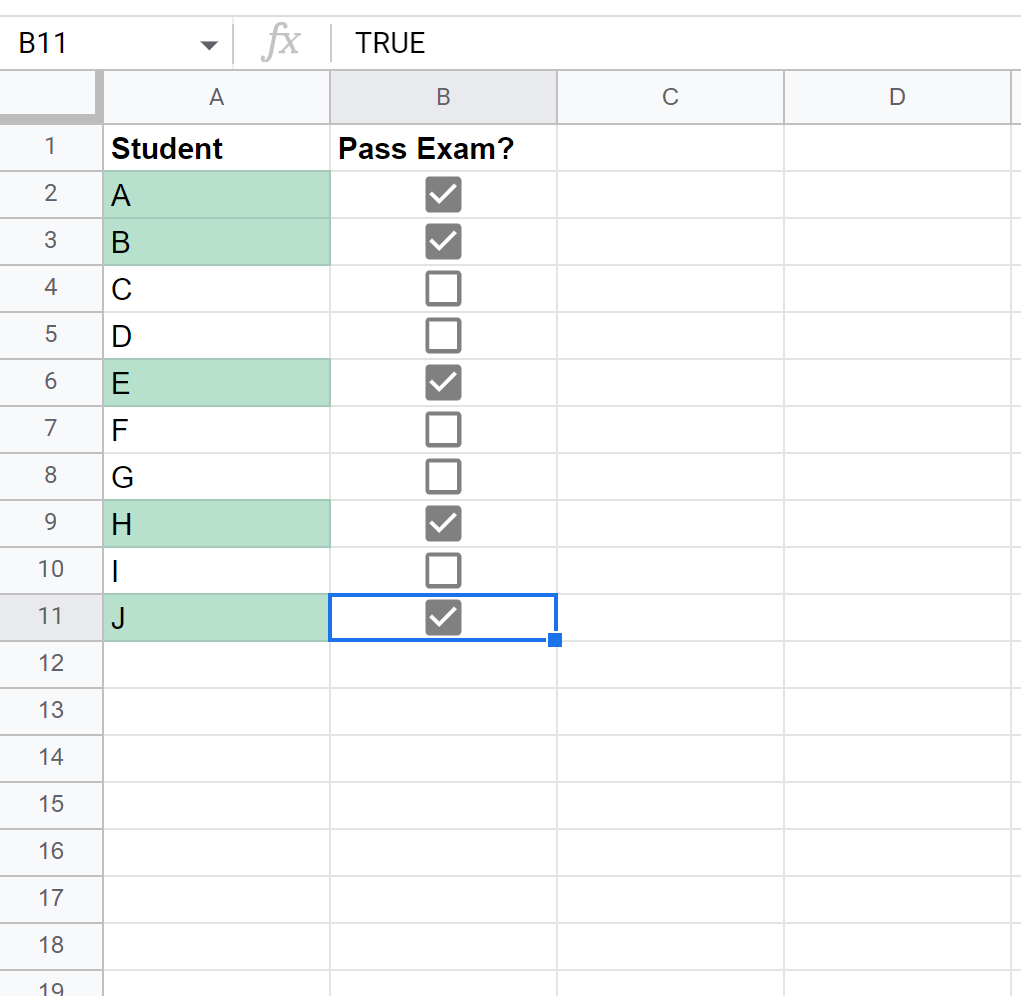
注意#1 :在 Google Sheets 中,如果选中了某个复选框,则该单元格的基础值为 TRUE,这就是为什么我们使用公式=$B2=TRUE()来确定是否选中了复选框。
注意#2 :在此示例中,我们选择使用浅绿色填充来对单元格进行条件格式设置,但您可以通过单击格式样式区域下方的油漆桶图标来选择所需的任何填充颜色。
其他资源
以下教程介绍了如何在 Google 表格中执行其他常见任务:
Google Sheets:如果选中该框,如何添加
Google Sheets:基于复选框的条件格式
Google Sheets:选中该框时添加删除线